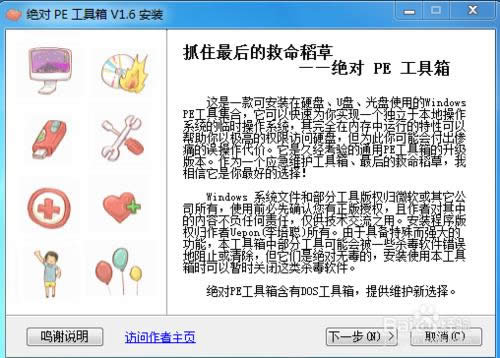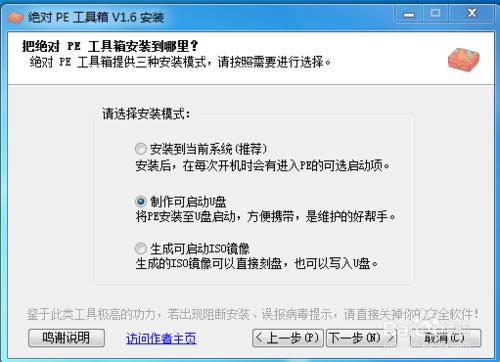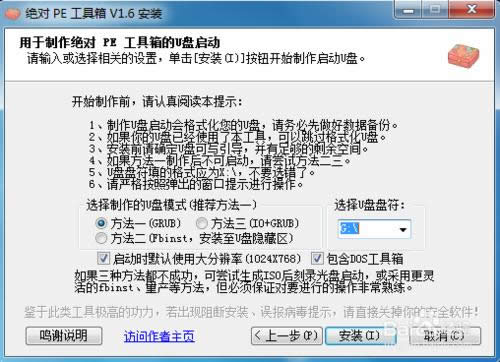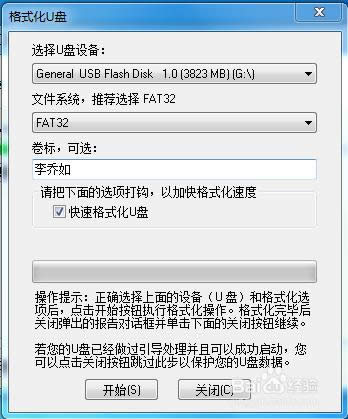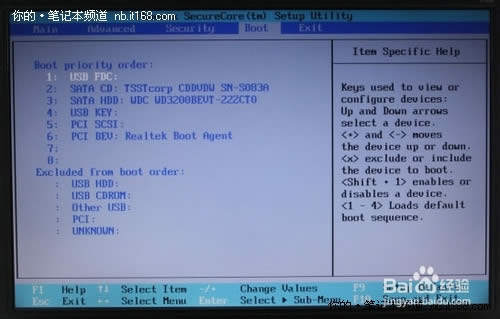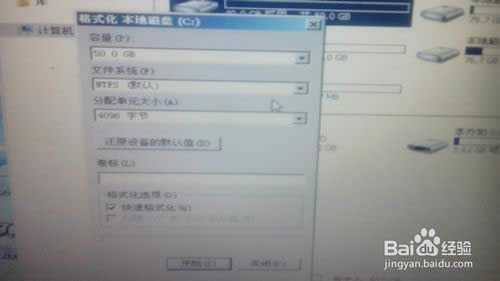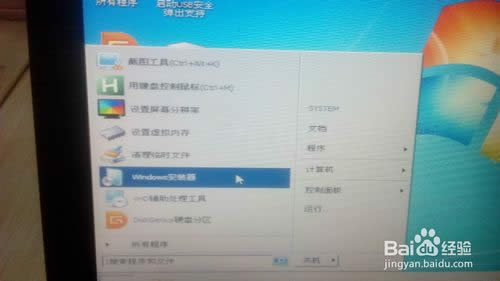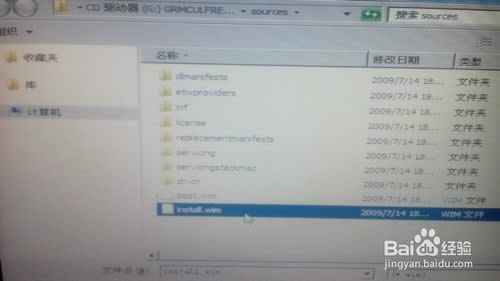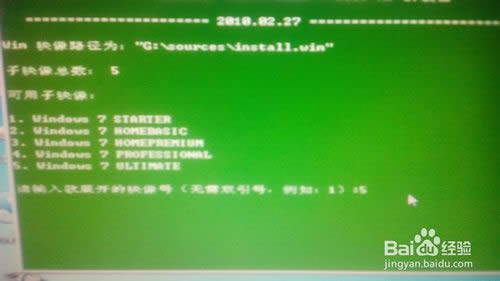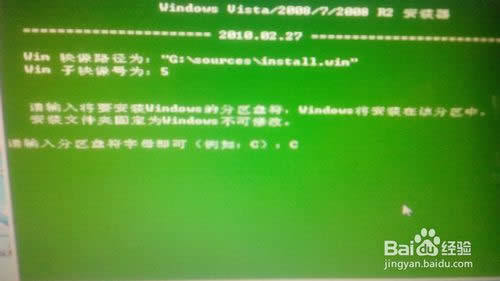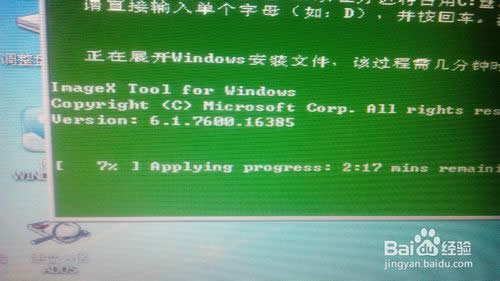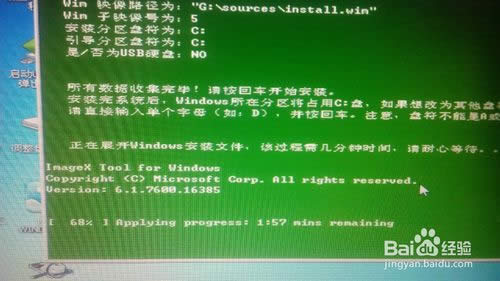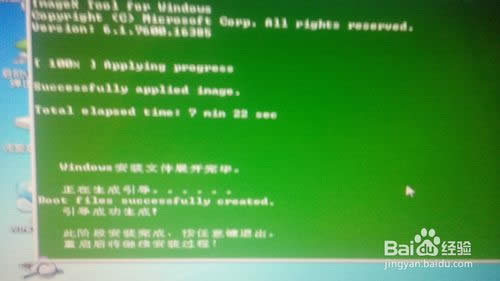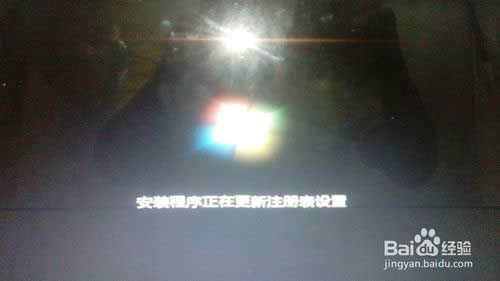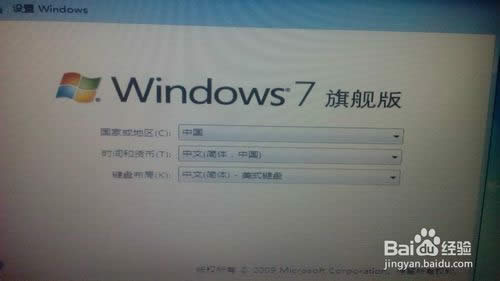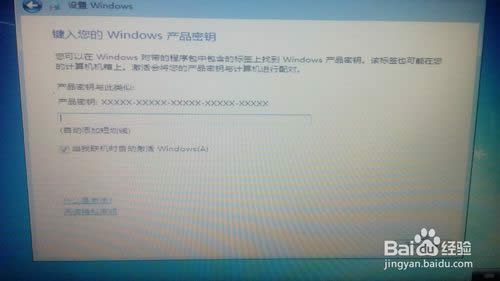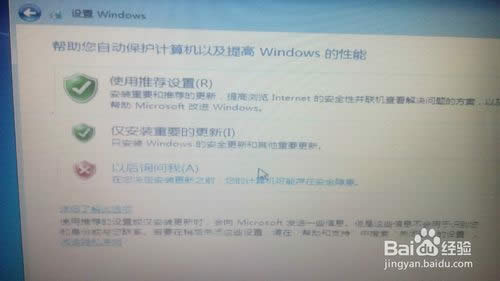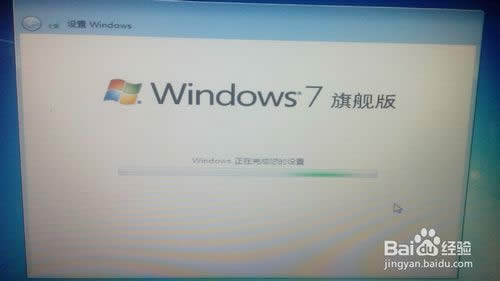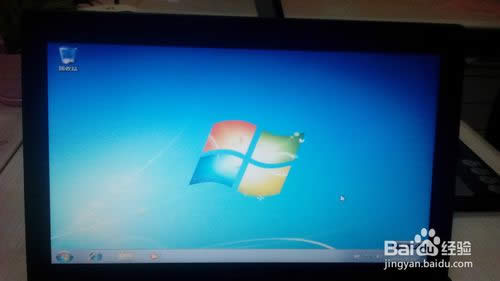- 最新windows7系統(tǒng)在線一鍵重裝詳細(xì)過程
- 最新windows7 64位系統(tǒng)重裝軟件運用
- 最新Windows10系統(tǒng)如何設(shè)置代理的方法
- 最新Windows10系統(tǒng)如何打開天氣應(yīng)用
- 2016最新WINXP/WIN7/WIN10
- win10激活最新Win10系統(tǒng)激活圖文教程
- 最新Win10專業(yè)版系統(tǒng)永久激活方法
- 最新win10 win8.1 win7 of
- 系統(tǒng)之家最新Win10系統(tǒng)激活圖文教程_wi
- Win7旗艦版密鑰_最新Windows7旗艦
- 最新win10系統(tǒng)各版本密鑰
- Win10安裝密鑰_最新Win10專業(yè)版/企
推薦系統(tǒng)下載分類: 最新Windows10系統(tǒng)下載 最新Windows7系統(tǒng)下載 xp系統(tǒng)下載 電腦公司W(wǎng)indows7 64位裝機萬能版下載
最新windows7旗艦版系統(tǒng)u盤安裝詳細(xì)步驟
發(fā)布時間:2022-07-13 文章來源:xp下載站 瀏覽:
|
Windows 7,中文名稱視窗7,是由微軟公司(Microsoft)開發(fā)的操作系統(tǒng),內(nèi)核版本號為Windows NT 6.1。Windows 7可供家庭及商業(yè)工作環(huán)境:筆記本電腦 、平板電腦 、多媒體中心等使用。Windows 7可供選擇的版本有:入門版(Starter)、家庭普通版(Home Basic)、家庭高級版(Home Premium)、專業(yè)版(Professional)、企業(yè)版(Enterprise)(非零售)、旗艦版(Ultimate)。 最新win7旗艦版系統(tǒng)u盤安裝詳細(xì)步驟,win7旗艦系統(tǒng)是非常受大家歡迎的,你們知道win7旗艦版系統(tǒng)u盤安裝方法,u盤安裝win7正版系統(tǒng)是非常適合我們使用安裝電腦系統(tǒng)方法,u盤小巧易攜帶,存儲容量大!趕緊來看具體的安裝過程吧。 安裝PE工具箱,制作可啟動U盤。首先我們打開,選下一步。
win7系統(tǒng)u盤正版安裝步驟圖1 然后,我們選制作可啟動U盤。
win7系統(tǒng)u盤正版安裝步驟圖2 選擇你的U盤盤符,點確定把數(shù)據(jù)寫入U盤。
win7系統(tǒng)u盤正版安裝步驟圖3 后面會彈出一個窗口,點“確定”進(jìn)行U盤格式化,請先把U盤數(shù)據(jù)備份好再操作。
win7系統(tǒng)u盤正版安裝步驟圖4 然后又會彈出一個窗口,提示寫入U盤引導(dǎo)。選擇數(shù)量小的那個盤,千萬別選硬盤。接著會彈出一個命令提示符,關(guān)掉就行了。
win7系統(tǒng)u盤正版安裝步驟圖5 程序運行完就安裝好啦,我們重啟系統(tǒng),開機時按F12等等選擇USB,不行就進(jìn)入BIOS調(diào)整成首選從U盤啟動(這樣裝系統(tǒng)重啟時還要更改為硬盤啟動),具體方法網(wǎng)上搜搜。
win7系統(tǒng)u盤正版安裝步驟圖6 U盤啟動進(jìn)入PE,我們打開計算機,右擊C盤,選擇“格式化”。(如果看不到C盤或盤符錯亂,可以用桌面上的“調(diào)整盤符錯亂”來解決)
win7系統(tǒng)u盤正版安裝步驟圖7 然后我們來到windows7ghost下載系統(tǒng)文件的目錄,雙擊ISO文件,輸入文件大小,點“確定”裝載虛擬磁盤。然后再打開計算機,記住虛擬磁盤的盤符。
win7系統(tǒng)u盤正版安裝步驟圖8 我們點開始菜單,選擇“Windows 安裝器”。
win7系統(tǒng)u盤正版安裝步驟圖9 然后我們按回車,選擇從ISO裝載的虛擬磁盤,找到sources\install.wim,如果沒有install.wim,就選那個大些的WIM文件。
win7系統(tǒng)u盤正版安裝步驟圖10
win7系統(tǒng)u盤正版安裝步驟圖11 然后會提示輸入序號,我們輸入5,回車。
win7系統(tǒng)u盤正版安裝步驟圖12 接著輸入分區(qū)盤符,輸入C,回車。
win7系統(tǒng)u盤正版安裝步驟圖13 活動分區(qū)盤符同樣為C,回車。
win7系統(tǒng)u盤正版安裝步驟圖14 系統(tǒng)會詢問分區(qū)在不在U盤上,我們輸入N(N指的是No),回車。
win7系統(tǒng)u盤正版安裝步驟圖15 我們再按回車,開始把文件復(fù)制到C盤。
win7系統(tǒng)u盤正版安裝步驟圖16 系統(tǒng)會全自動安裝Win7系統(tǒng)了,你可以稍等一會兒了。
win7系統(tǒng)u盤正版安裝步驟圖17
win7系統(tǒng)u盤正版安裝步驟圖18 文件復(fù)制完畢,我們重啟電腦,拔掉U盤,開始Win7安裝。
win7系統(tǒng)u盤正版安裝步驟圖19
win7系統(tǒng)u盤正版安裝步驟圖20 設(shè)置Win7信息,跳過密鑰,不安裝更新。
win7系統(tǒng)u盤正版安裝步驟圖21
win7系統(tǒng)u盤正版安裝步驟圖22
win7系統(tǒng)u盤正版安裝步驟圖23
win7系統(tǒng)u盤正版安裝步驟圖24 過一會兒后,你熟悉的界面又出現(xiàn)了,u盤安裝win7正版系統(tǒng)成功!
win7系統(tǒng)u盤正版安裝步驟圖25 關(guān)于win7系統(tǒng)u盤正版安裝步驟的文章講到這里就全部結(jié)束了,u盤安裝電腦系統(tǒng)是現(xiàn)在最流行的安裝電腦系統(tǒng)方法了。 2015年1月13日,微軟正式終止了對Windows 7的主流支持,但仍然繼續(xù)為Windows 7提供安全補丁支持,直到2020年1月14日正式結(jié)束對Windows 7的所有技術(shù)支持。 |